Sedlauncher.Exe какъв е този процес в Windows 10 и защо той зарежда системата

- 2470
- 504
- Dr. Ismael Leuschke
Прекомерната активност на приложенията и процесите, проследяване в диспечера на задачите, може да доведе до забележимо намаляване на компютърната производителност, което става проблем за потребителя на устройството. С актуализацията на KB4023057, сред процесите, които силно зареждат ресурси, може да се забележи и „Sedlauncher.Exe ". Какъв е този изпълним файл и как да коригираме високото изтегляне на диска, ще разгледаме.

Какъв е този процес
Назначаването на „Sedlauncher“ се интересува от всеки потребител, който е открил силно натоварване на компютърните ресурси от процеса в мениджъра на задачите. Изпълним файл, който има разширение ".Exe ", се появи след актуализацията на KB4023057 за Windows 10, когато Microsoft интегрира Windows Recovery Service. И така, той е компонент на софтуерния инструмент за възстановяване на услуги, който е отговорен за безопасността и оптимизирането на актуализациите на системата. Елементът Sedlauncher е безопасен и е в каталога на C: \ Program Files \ REMPL. Самата услуга е инсталирана в ОС като приложение и можете да я намерите сред други програми, инсталирани от системата или потребителя в подраздел „Приложение и възможности“.
Когато изтегляте и инсталирате обемни актуализации, можете да забележите високи, дори максимални индикатори за натоварване на процесора и диска от Sedlauncher.Exe или sedsvc.Exe. В същото време работата на устройството се забавя, което прави други задачи да бъдат проблематични. И така, след като откриете високо зареждане на ресурси, можете или да изчакате завършването на процедурата за актуализиране на инсталацията, или да разрешите проблема, като изключите или премахнете Sedlauncher. Сега, когато знаете какъв процес е той, нека да преминем към начините за премахване на проблема.
Премахване от раздела "Приложение"
Ако в диспечера на задачата сте забелязали увеличено натоварване на ресурсите от процеса, той може просто да бъде завършен (PMK - премахнете задачата). Но това ще бъде временна мярка. Напълно се отървете от Sedlauncher.exe може да бъде различни методи. В Windows 10 е лесно да се реши проблема чрез премахване на услугата от подразделението на параметрите на приложението, тъй като услугата е инсталирана в Windows точно като приложение. Ние действаме както следва:
- Отворете „параметрите“ на оборудването по всякакъв удобен начин, например, като използвате менюто „Старт“ или комбинация от клавишите Win+I, отидете в секцията за приложения;
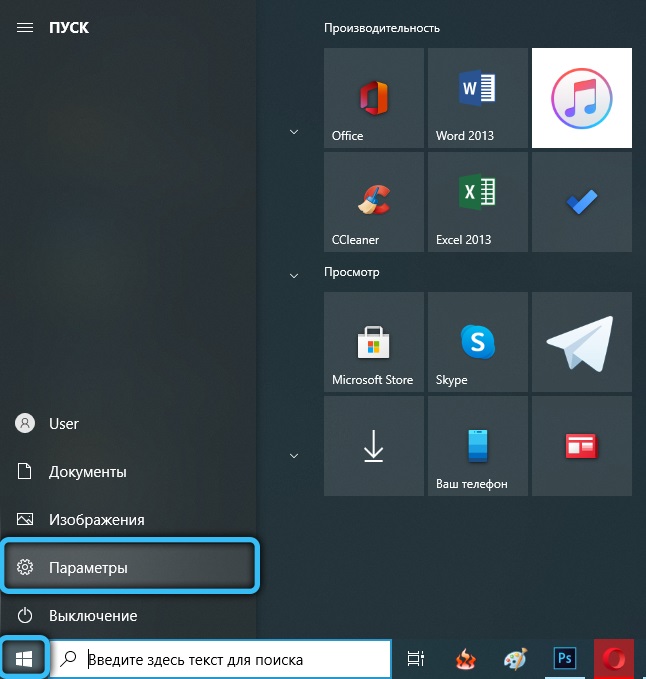
- В подраздел "Приложения и възможности" Ние намираме "актуализация за Windows 10 за система, базирана на X64 (KB4023057)". Избирайки от списъка, щракнете върху „Изтриване“ и потвърдете действието;
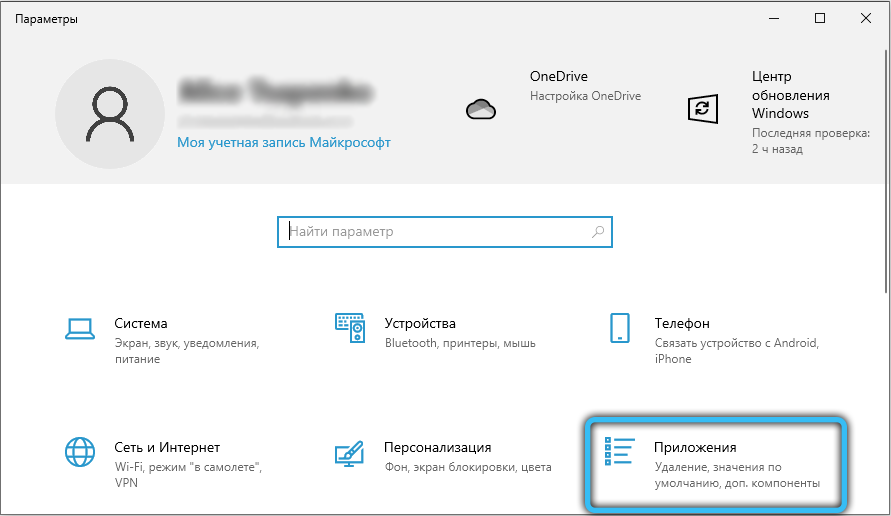
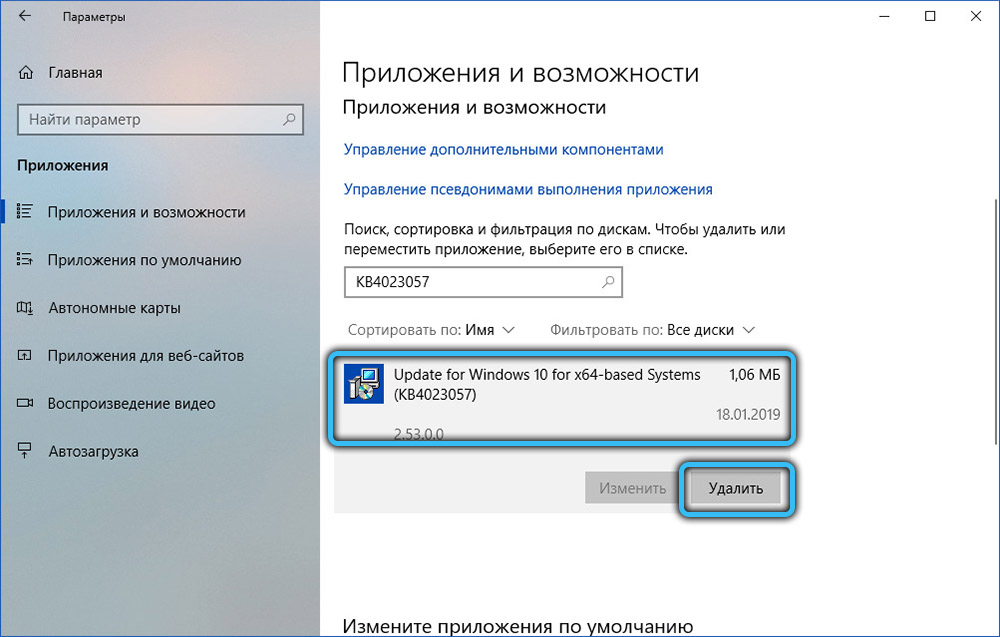
- След отстраняването рестартирайте устройството и вижте дали проблемът с увеличеното натоварване е изчезнал.
Изключване на услугата
Друг прост метод, който може да помогне, ако Sedlauncher.EXE зарежда диск, включва дезактивиране на свързана услуга. За да направим това, извършваме следните действия:
- Отворете конзолата "Perform" (Win+R), в реда, в което зададохме услугите за заявка.MSC и щракнете върху OK или въведете на клавиатурата;
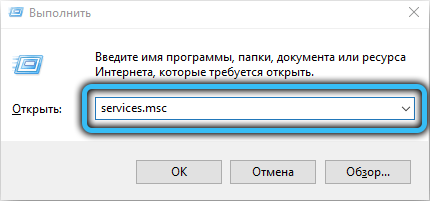
- В прозореца на обслужването търсим „Услугата за възстановяване на Windows“ (услуга за корекция на Windows), ние отваряме свойства с двойно щракване върху него;
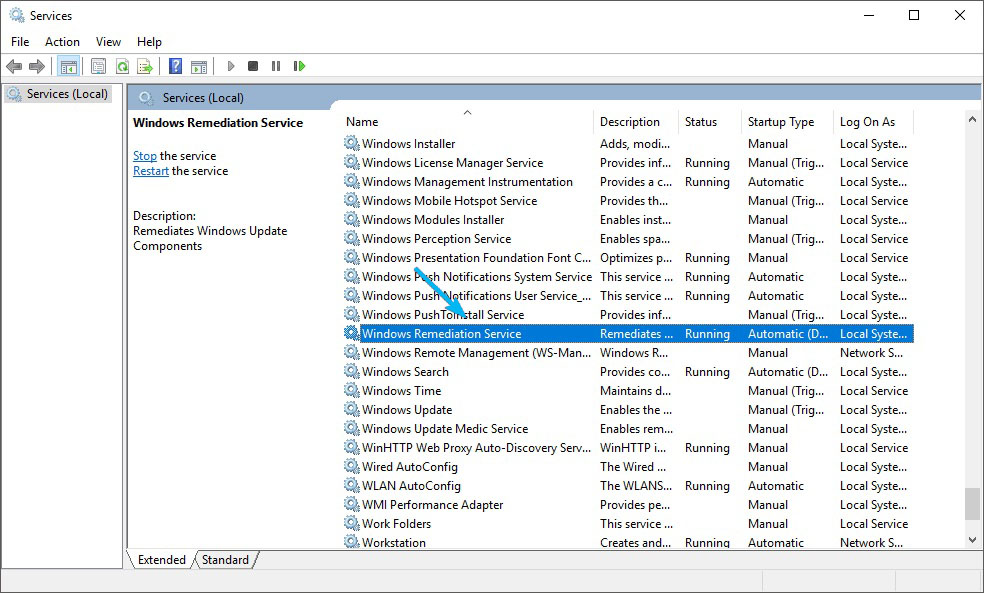
- Кликнете върху бутона "STOP" и в типа на отваряне "Тип" тип "навън" Използвайки промените и затваряме прозореца.
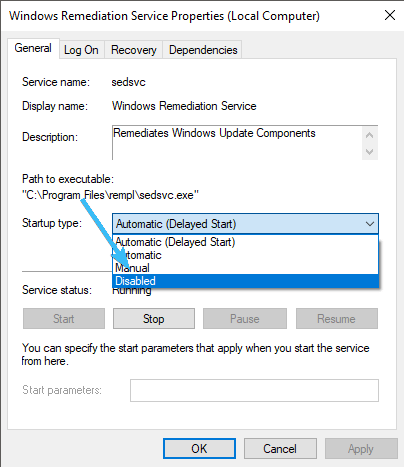
Премахване на графика от планиращия задачи
Така че процесът да спре натоварването на ресурси, задачата, планирана от системата. В Windows има специален инструмент за планиране на актуализации. Извършваме следните действия:
- Използване на конзолата "Изпълнение" (Win+R) и заявка TaskSchd.MSC отвори изградените инструменти за планиращия проблем;
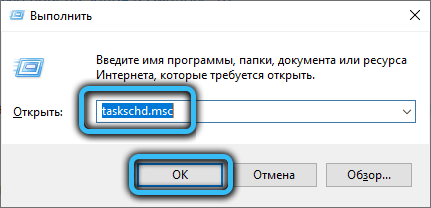
- В менюто отляво вървим по пътя на Microsoft-Windows- REMPL;
- Отиваме в папката "REMPL", изберете проблема с черупката, натиснете PKM, изберете опцията "Delete" от менюто и потвърдете действието.
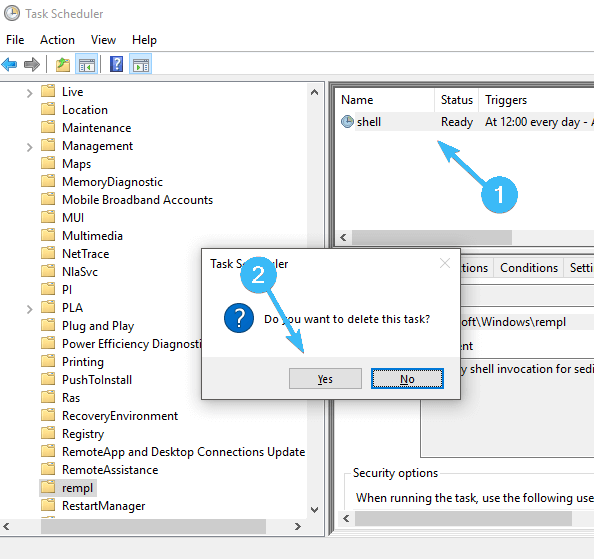
Блокиране на услуга в защитната стена
Компонентите на услугата за възстановяване, които зареждат ресурсите на компютъра, също могат да бъдат блокирани с помощта на защитната стена на Windows:
- Ние отваряме защитника по някакъв удобен начин, например чрез линията за търсене или използваме конзолата „Изпълнение“ (Win+R) и WF заявка.MSC;
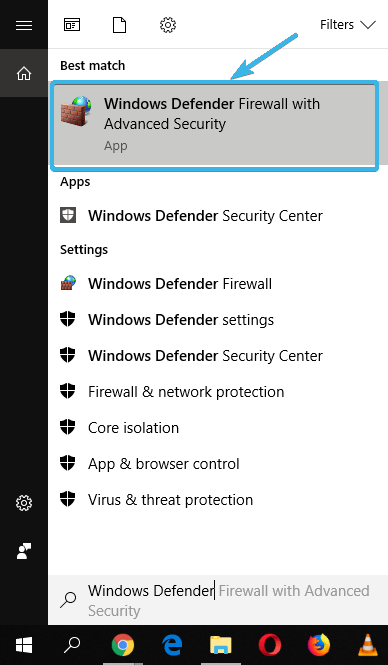
- В менюто отляво ще изберем „Правилата за изходяща връзка“, в региона вдясно, да изберем действието - „Създаване на правило“;
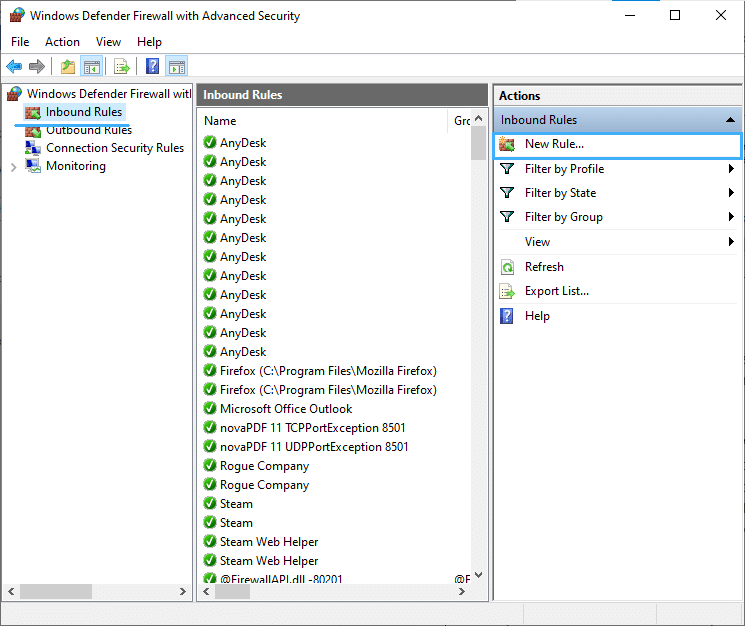
- Посочете типа правило „за програмата“, натиснете „Next“;
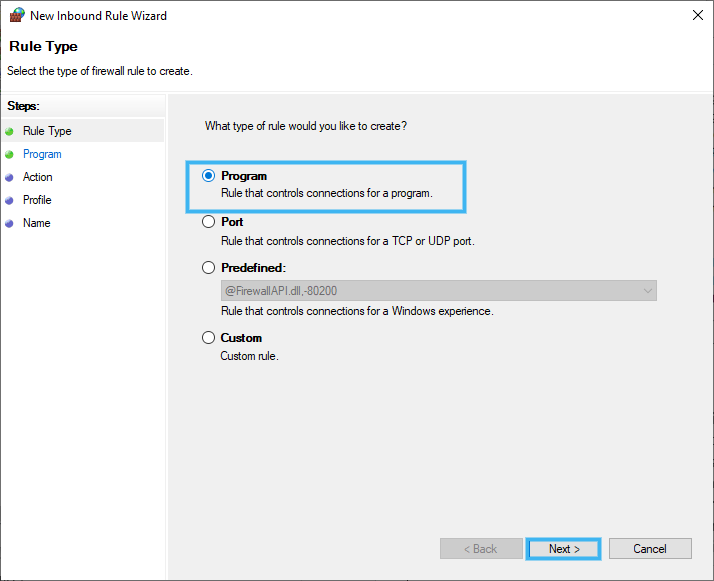
- Щракнете върху "Преглед ..." - Отворете проводника, където отиваме до местоположението на елементите c: \ programfiles \ rempl. Изберете файла SEDSVC в каталога.Exe или sedlauncher.exe, който зарежда диска. Щракнете върху "Напред";
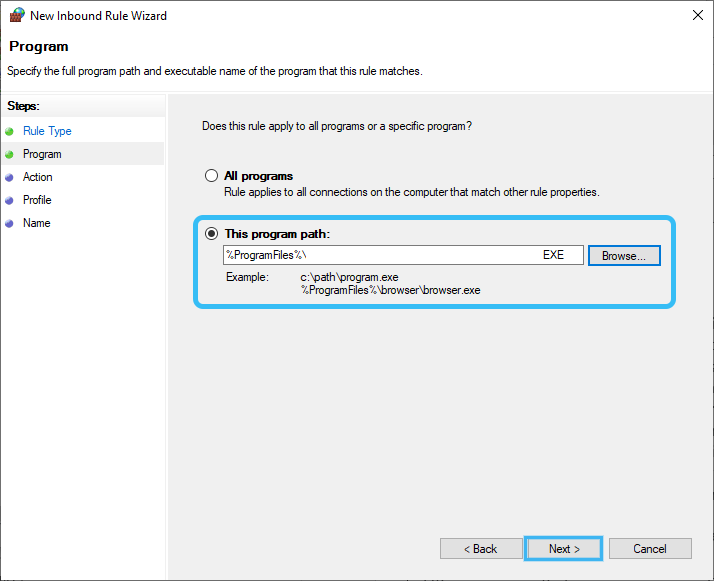
- В раздела "Действие" стойността "блокира връзката" трябва да бъде зададена, преминаваме към следващата стъпка;
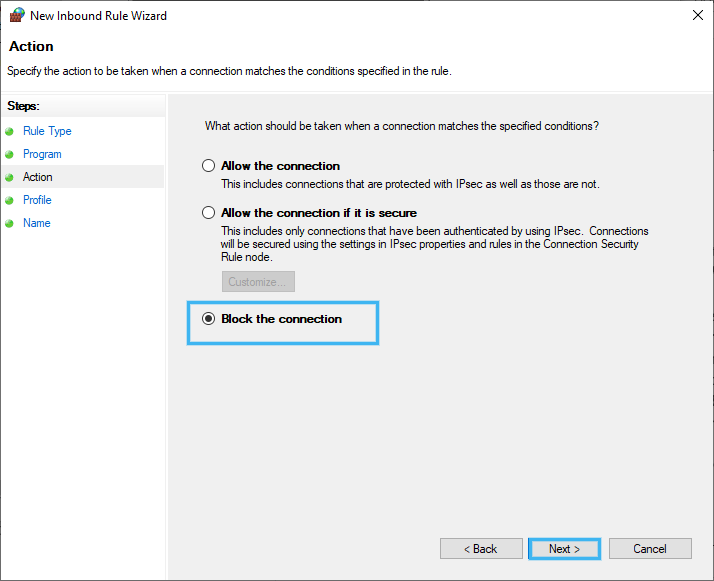
- Правилото трябва да се прилага към домейна, частната и публичната мрежа (кърлежите трябва да бъдат поставени тук), щракнете върху „Напред“;
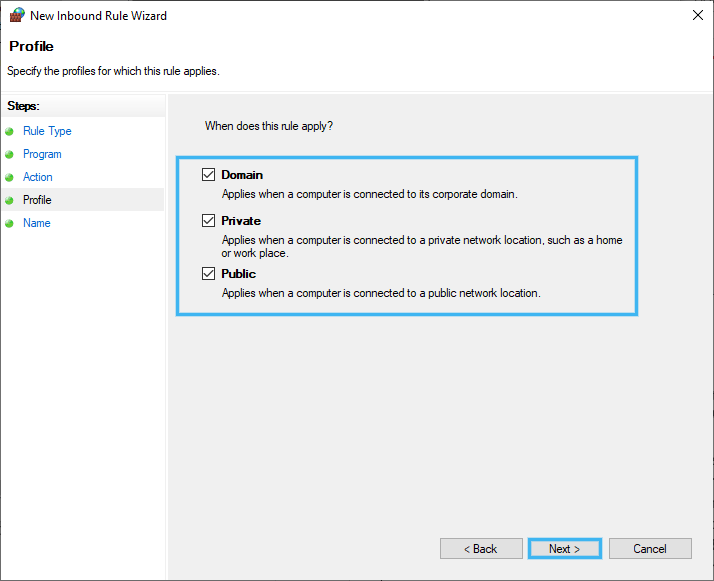
- Присвояваме името на новото правило и щракнете върху „Готово“.
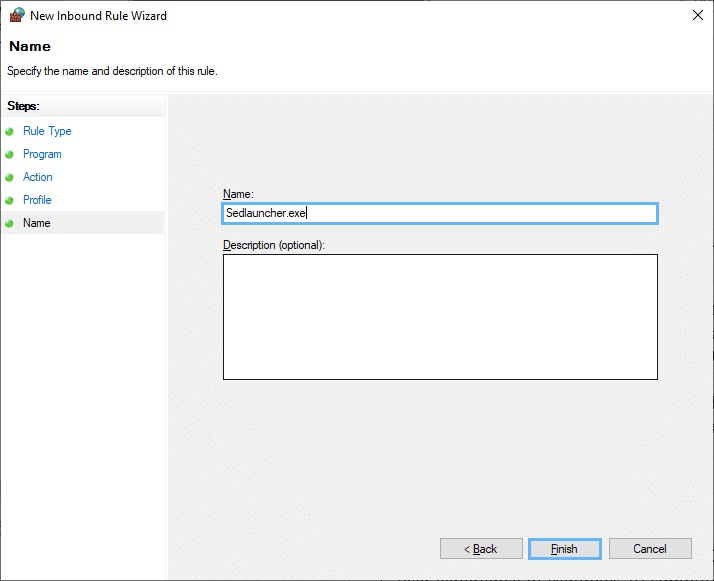
Работещи процеси SEDSVC.Exe и Sedlauncher.EXE, които са компоненти на услугата за възстановяване на системата, въпреки че не са злонамерени, могат да консумират твърде много ресурси. Винаги можете да се справите с проблема с прекомерното натоварване, като приложите някой от горните методи за изключване или премахване на процеса.
- « Оценката на най -добрите програми за създаване на презентации или училищни проекти в Windows
- Грешка 0x8024A105 в Windows- Методи за коригиране на проблеми с центъра на актуализациите »

